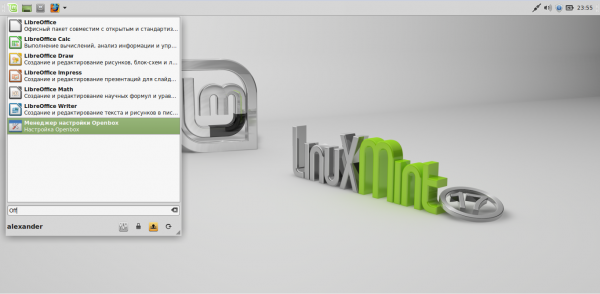В общем, несколько постов про оболочки linux. С одной стороны, об этом только ленивый не писал, с другой – интересно же посмотреть, что есть в мире. Причем, «пройдусь» я по достаточно экзотическим вещам, KDE и Gnome если и будет не лень рассмотреть, то в последнюю очередь. И да, буду все описывать последовательно.
Для начала – постановка задачи. Точнее, исходные условия.
Я использую xfce – так традиционно сложилось, на linux mint (тоже уже традиция – типа, хорошо допиленная убунта). В основном использую за то, что там можно значки запуска вытаскивать на панель, группировать их как нравится и вообще за то, что в xfce панель удивительно хорошо настраиваема. И да, еще – за меню xfce whisker – совершенно чумовая вещь и удобная вещь. Плюс – автозапуск (у меня там пара скриптов работает и guake запускается при запуске). Соответственно, каждую оболочку я буду пытаться настроить аналогичным образом.
Настройку буду проводить на linux mint 17, на виртуалке – чтобы если что не «положить» живую систему. Ну и «подрежем» параметры: 1 Гб ОЗУ, ресур процессора – не более 50% (на хост-системе Core i3). Ну-с, поехали.
Итак, для начала несколько скриншотов того, что я хотел бы получить. Все сделано на xfce.
Меню whisker – набираем первые буквы приложения, получаем список приложений. Удобно. И еще там внизу меню, под строкой ввода – кнопочка «Настройка», тоже удобно.
PS. Любопытно, кто у кого увел идею: Microsoft у Linux, или наоборот? Честно сказать – точного ответа не знаю, так как за продуктами от MS не слежу уже давно…
Группировка кнопок запуска на панели. Старый Gnome когда-то также умел. Новый наверное тоже умеет, … я не проверял.
Кстати, если немного на тему лирики и философии, то нынешнее состояние xfce мне сильно напоминает gnome примерно 5ти – 7и летней давности.
Еще ремарка к картинкам: у меня рабочий стол примерно такой же (отличается только обоями и количеством кнопок запуска, в остальном – один в один, панель сверху, меню слева, трей справа… да, мне так удобнее).
Кстати, про автозапуск. В Xfce в mint 17 он тут: Меню whisker – «Сеансы и запуск» (надо набрать «Сеансы» - и запустить приложение), там – «Автозапуск приложений».